Starta om appen/webbplatsen eller enheten
- Fallen av nätverksfel på Character AI ökar för varje dag, både på webbplatsen och mobila enheter.
- Läs den här guiden för att ta reda på några snabba lösningar!
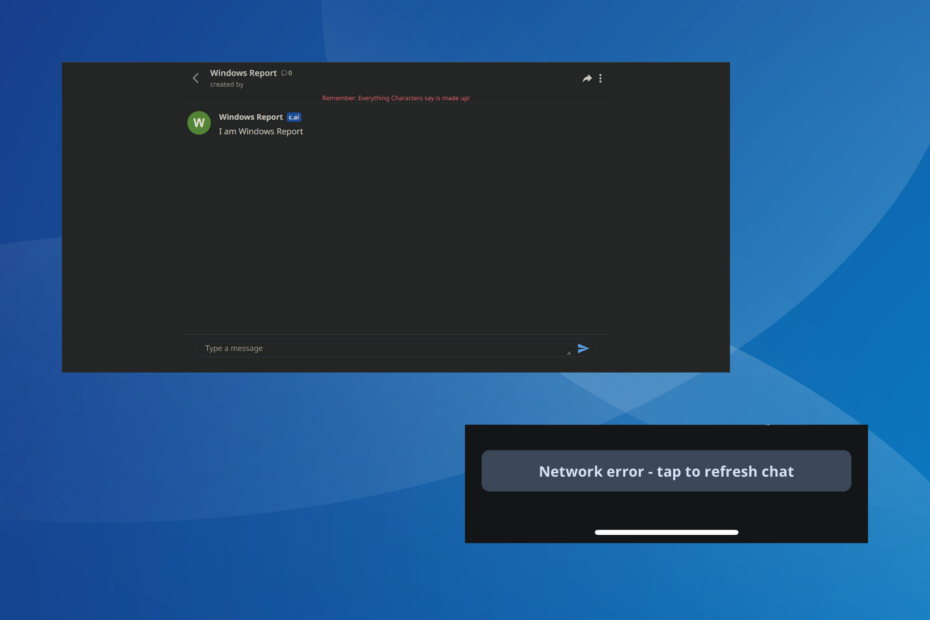
Character AI är en chatbottjänst som låter användare skapa privata karaktärer eller använda de som är offentligt tillgängliga. Men samtidigt som den genererar svar tenderar Character AI att skapa ett nätverksfel.
Felmeddelandet lyder, Nätverksfel – klicka för att uppdatera chatten. För ett fåtal användare påträffas det efter några få svar, vilket gör tjänsten praktiskt taget omöjlig att använda. Och även om det inte finns några säkra lösningar, kan några lösningar och lösningar hjälpa till att förbättra situationen.
Varför säger Character AI hela tiden nätverksfel?
Character AI: s nätverkschattfel uppstår vanligtvis när servrarna är hårt belastade eller står inför driftstopp. Enligt rapporter står användare över hela världen inför det.
Men i vissa fall kan en dålig internetanslutning, konflikter med webbläsartillägg, installerad antivirusprogramvara eller till och med nätverksanslutningsproblem utlösa nätverksfelet i Character AI-appen.
Hur testar, granskar och betygsätter vi?
Vi har arbetat under de senaste 6 månaderna med att bygga ett nytt granskningssystem för hur vi producerar innehåll. Genom att använda det har vi sedan gjort om de flesta av våra artiklar för att ge faktisk praktisk expertis på guiderna vi gjorde.
För mer information kan du läsa hur vi testar, granskar och betygsätter på WindowsReport.
Hur fixar jag chattfel: Vänligen försök igen på Character AI?
Innan vi börjar med de lite komplexa förändringarna, prova dessa snabba först:
- Kontrollera Character AI-serverns status och se till att den körs. Du kan använda en tredjepartstjänst för att verifiera detta. Om det är nere, vänta några timmar och försök igen.
- Logga ut och logga sedan in på webbplatsen eller appen igen. Du kan också starta om enheten som används för att komma åt Character AI.
- Kontrollera om din Internet kopplas från ofta och fixa det. Du kan kontakta internetleverantören för mer support. Testa också att ansluta till en mobil hotspot eller använd Ethernet.
- Inaktivera eventuell säkerhetsprogramvara eller brandvägg från tredje part som körs på enheten och kontrollera om felmeddelandet för Character AI försvinner.
- Försök inleda en konversation med en annan karaktär, en som är tillgänglig offentligt. Ibland är tillfälliga fel begränsade till privata karaktärer.
Om ingen fungerar, gå till korrigeringarna som listas härnäst.
Alla webbläsarbaserade lösningar som listas här är till för Google Chrome. Om du använder en annan webbläsare är processen liknande, men du kan kolla tillverkarens webbplats för de exakta stegen.
1. Rensa webbinformationen
- Starta webbläsaren och tryck på Ctrl + Flytta + Radera att öppna Rensa surfhistoriken fönster.
- Välj Hela tiden från Tidsintervall rullgardinsmenyn, markera kryssrutorna för Cookies och annan webbplatsdata och Cachade bilder och filer, klicka sedan på Radera data knapp.
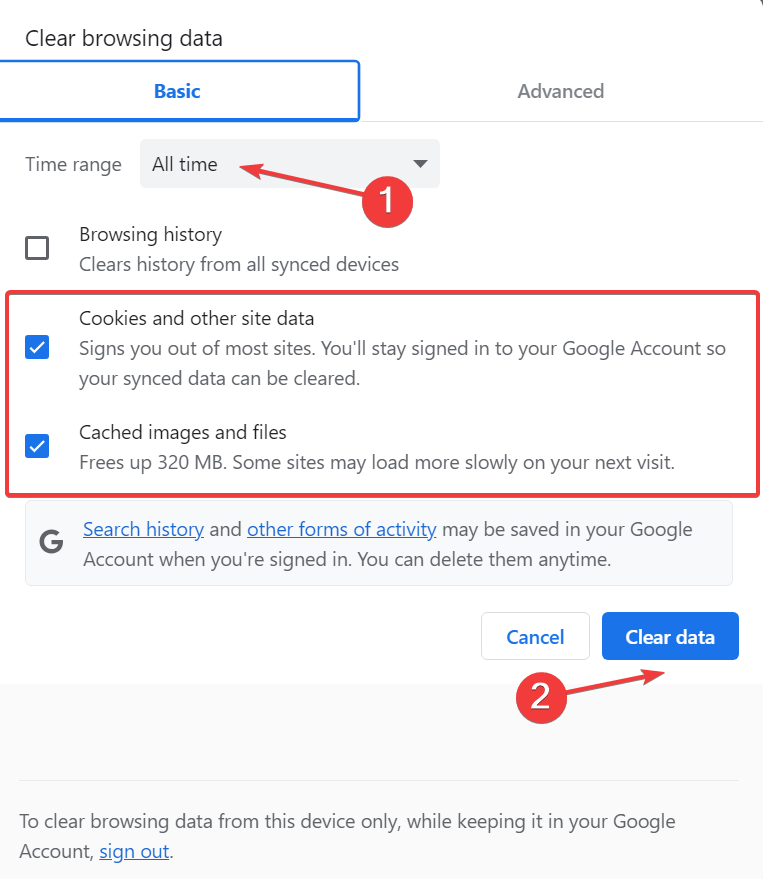
- När du är klar, starta om webbläsaren och kontrollera om Character AI börjar fungera.
2. Inaktivera webbläsartillägg
- Öppna webbläsaren, klicka på ellipsen uppe till höger, håll muspekaren över Tillägg, och välj sedan Hantera tillägg från utfällningsmenyn.

- Inaktivera växeln för alla tillägg som listas här.

- Om karaktären AI Var god försök igen meddelandet försvinner, återaktivera tilläggen ett i taget, vänta på att felet dyker upp igen, och så fort det gör det är de sist aktiverade tilläggen det problematiska.
- Klicka slutligen på Avlägsna under det tillägget och bekräfta ändringen.

När Karaktär AI fungerar inte eller ger ett nätverksfel, kan detta vara kopplat till en konfliktförlängning, en som ändrar anslutningsparametrarna eller blockerar trafik.
3. Installera om Character AI-appen (mobila enheter)
Om du får nätverksfelet Character AI på Android eller iOS kan det hjälpa att installera om appen. Detta fungerar när den tidigare appinstallationen har blivit korrupt eller saknar viktiga filer.
Dessutom kan du försöka rensa appdata först, men det är mindre sannolikt att det fungerar.
- SciSpace Copilot: Vad är det och hur man använder det
- Freevee Error Code ITV-101: Hur man åtgärdar det
- Teams kommer att låta kunder använda AI för att skapa anpassade bakgrunder
- Vi skapade bilder med DALL-E 3 i Bing Chat; resultaten är fantastiska
- Bing kommer att vara en del av Meta AI: s chattupplevelser
4. Aktivera/inaktivera VPN
Hur överraskande det än kan låta, både aktivering och inaktivering av en VPN kan hjälpa till att bli av med nätverks- och chattfel på Character AI. Om den är påslagen kan inaktivering av VPN hjälpa till att fixa en instabil internetanslutning.
Det finns också möjligheten att serverns driftstopp är begränsad till en specifik region, och att använda en server baserad i ett annat land kan göra susen!
Så prova båda och se vad som fungerar. Och medan du håller på rekommenderar vi att du endast använder mest pålitliga VPN-programvaran.
Om inget annat fungerar kan du rapportera problemet till Karaktär AI supportteam. Skicka in en biljett och vänta på svar!
Du kan också kontrollera FAQ-sektionen och guider, eller titta igenom det dedikerade forumet för mer hjälp.
Du vet nu varför Character AI säger nätverksfel och att det hjälper att fixa internetanslutningen eller byta nätverkstyp.
Och om du är en ivrig användare Frekvensen överskred fel på tecken AI kan vara ganska problematiskt, men att uppgradera planen kommer att göra susen!
För frågor eller för att dela vad som fungerade för dig, skriv en kommentar nedan.


